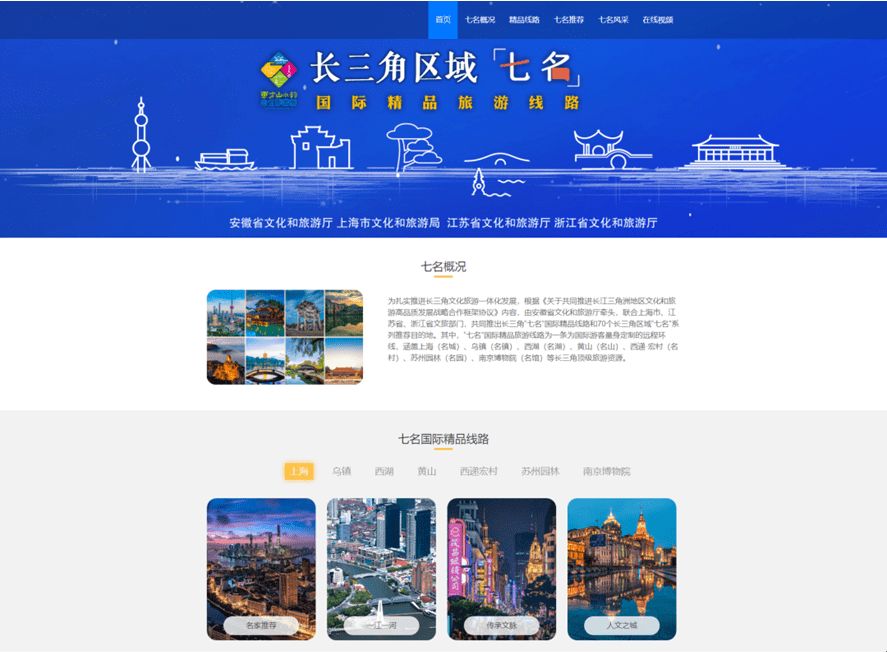Word如何删除页眉水平横线, Word可以说是很多用户最常用的文档工具,我们在编辑Word文档时难免会不小心在页眉处加了一条横横线,往往会影响美观。
那么我该如何删除这一行呢?下面我们来看看Word用边肖删除页眉横线的方法。
快速删除页眉中水平横线的Word方法

1.清除所有格式以删除标题中的水平线。
双击表头进入表头编辑状态,选择段落标记,点击开始字体,清除所有格式。

2.设置无边框线,删除页眉的水平线。
进入页眉编辑状态,选择内容,点击开头段落的无边框。

3.设置文本样式以删除页眉的水平线。
进入页眉编辑状态,然后单击开始样式文本。

4.使用快捷键删除页眉中的水平线。
进入表头编辑状态,按Ctrl Shift N删除水平线。

5.永久删除页眉的水平线。
如果要永久删除页眉水平线,可以使用以下方法:
进入表头编辑状态,点击【开始样式】应用样式修改,在格式中选择边框,取消下边框确认,勾选【确定】。

Word如何删除页眉水平横线,以上就是本文为您收集整理的Word如何删除页眉水平横线最新内容,希望能帮到您!更多相关内容欢迎关注。